Функция записи экрана Android поддерживается только в Android 10/11/12/13 и более поздних версиях. Некоторые новые пользователи Android 13, возможно, еще не использовали эту функцию на своих телефонах. Итак, этот пост расскажет вам, как пользоваться встроенным диктофоном. Кроме того, многие люди скажут, что если вы используете встроенный диктофон слишком долго, ваш телефон станет горячим, а скорость работы снизится. Итак, чтобы решить эту проблему, в этом посте также будут представлены альтернативы записи экрана на Android без задержки.
Часть 1: используйте AnyRec Phone Mirror для записи телефона без задержек
Если вы хотите играть и записывать Android с большим экраном, вы можете использовать Зеркало телефона AnyRec. Программа может отображать зеркало Android на вашем компьютере с Windows. Все ваши приложения для Android могут работать так же быстро, как и раньше. Позже вы можете успешно использовать встроенный экранный рекордер для записи экрана на Android 13/12/11/10/9/8 и более ранних версиях.
ТОП приложений для ЗАПИСИ ЭКРАНА на АНДРОИД / Screen recorder TOP-3 программы для записи видео
Самым существенным преимуществом является то, что вам не нужно беспокоиться о том, что регистратор займет вашу оперативную память и место. Многие люди сообщают, что их телефоны перегреваются при использовании приложения для записи. А некоторые геймеры скажут, что если вы слишком долго используете встроенный диктофон, ваш телефон будет тормозить, и игра время от времени будет зависать. И когда вы используете Зеркало телефона AnyRec , таких ситуаций больше не будет.

Записывайте экран Android на компьютере плавно, без задержек.
Снимайте на экране все, что угодно, даже то, что нельзя записать на телефон.
Отразите свой телефон на компьютере, чтобы насладиться большим экраном.
Играйте и записывайте мобильные игры на ПК со звуком динамика.
Шаг 1. Запустите AnyRec Phone Mirror. Нажмите на Android-зеркало кнопку в главном интерфейсе.
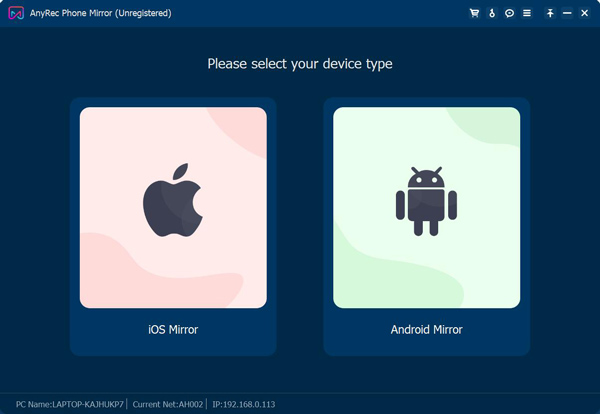
Шаг 2. Подключите Android к компьютеру. Вы можете скачать Зеркало FoneLab на вашем телефоне Android, если вы используете Wi-Fi соединение . Убедитесь, что ваш компьютер и телефон одинаковы Wi-Fi соединение , затем коснитесь Обнаружить на телефоне, чтобы найти компьютер, чтобы начать трансляцию.
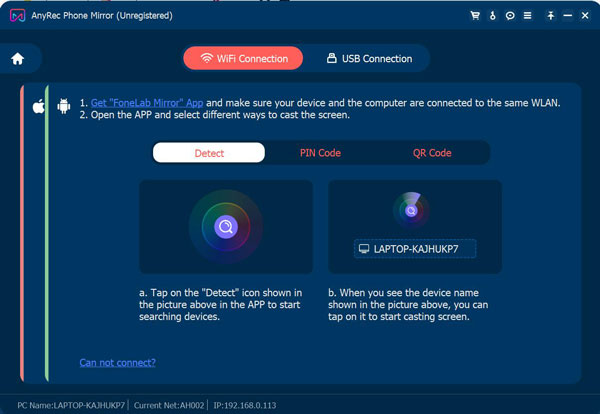
Вы также можете ввести пин-код на Зеркало FoneLab для ввода пин-кода, отображаемого на вашем компьютере. И тогда ваш телефон и компьютер будут подключены.
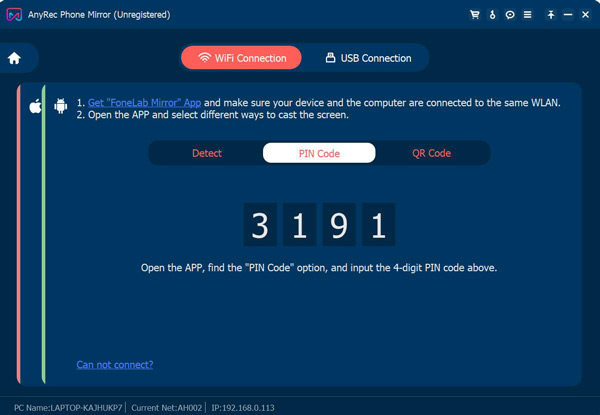
И последний путь к Wi-Fi соединение заключается в сканировании QR-кода, и это также самый простой способ. Открытым Зеркало FoneLab отсканировать QR-код на компьютере, чтобы начать кастинг.
5 ЛУЧШИХ ПРОГРАММ ДЛЯ ЗАПИСИ ВИДЕО С ЭКРАНА НА АНДРОИД БЕЗ ВОДЯНОГО ЗНАКА, БЕЗ ПОТЕРИ КАЧЕСТВА И ФПС
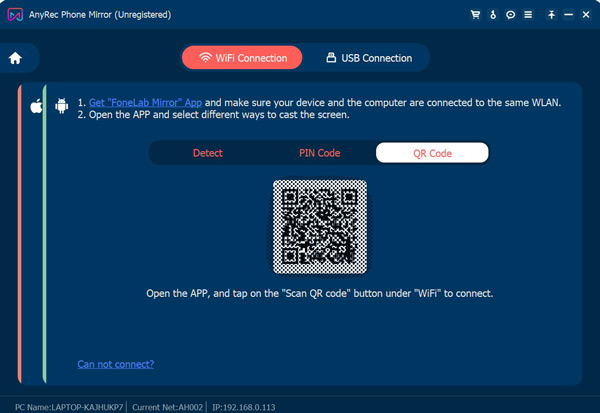
И еще один способ подключения USB-соединение . Следуйте инструкциям на экране, чтобы подключить Android к Windows 11/10/8/7.
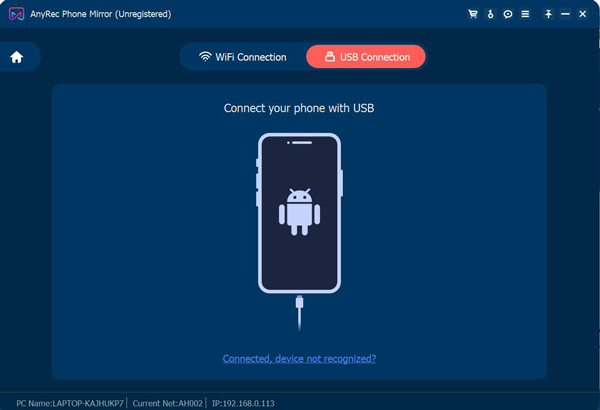
Шаг 3. После этого вы можете нажать на Записывать кнопку на нижнем экране. И вы можете нажать на Скриншот кнопку, чтобы сделать снимок экрана. Позже нажмите кнопку Стоп кнопку, чтобы закончить запись.
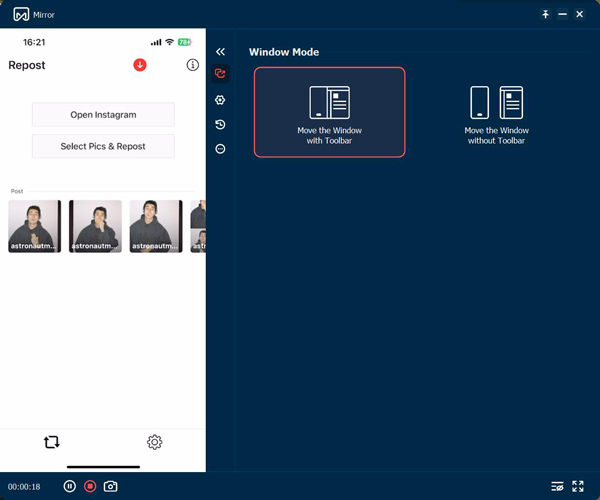
Часть 2: встроенный телефонный рекордер Android для захвата экрана
В последних телефонах Android 13/12/11/10 также есть встроенный рекордер. Вы можете удобно использовать его для записи экрана на Android. Но если в вашем телефоне Android нет встроенного рекордера, вы можете использовать AnyRec Phone Mirror для записи экрана.
Шаг 1. Потяните вниз панель уведомлений сверху экрана, чтобы увидеть параметры быстрых настроек. Кран Запись экрана со значком камеры и дайте устройству записать экран.
Шаг 2. Нажмите Начинать и начнется обратный отсчет. По окончании обратного отсчета начинается запись. И если вы хотите записать микрофон, в верхней части экрана будет фигура микрофона.
Шаг 3. Чтобы остановить запись, проведите вниз от верхнего края экрана и коснитесь значка Запись экрана еще раз. Или вы можете просто нажать Стоп с красной кнопкой в верхней части экрана. Видео будет сохранено в хранилище мультимедиа вашего телефона, когда запись будет остановлена.
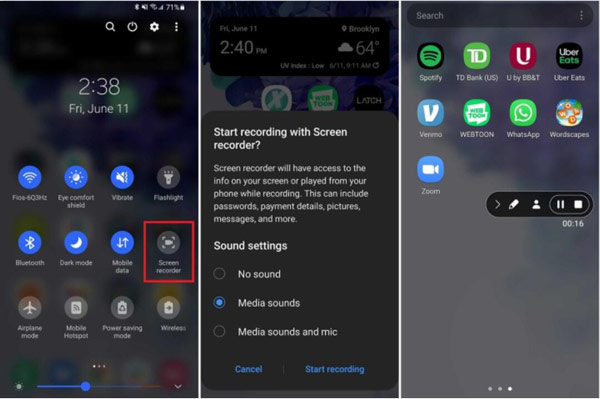
Часть 3: Google Play Games кратко запишет игру на Android
Google Play Games — это бесплатный вариант, если вы хотите записывать игровой процесс на Android 13. Но он может записывать игровой процесс Android только в формате 480P или 720P HD. Преимущество этого приложения в том, что вы можете записывать любую игру и добавлять кадры с фронтальной камеры вашего телефона.
Шаг 1. Откройте приложение Google Play Игры. Выберите игру. Коснитесь игры, которую хотите записать, затем коснитесь Записывать наверху. Отсюда выберите качество видео.
Шаг 2. Нажмите Запуск чтобы начать игру, и на экране появится плавающий пузырь с настройками записи, которые вы можете выбрать. Кнопки, окружающие вашу голову, будут управлять вашим микрофоном и фронтальной камерой, а также записью.
Шаг 3. Нажмите красную кнопку, чтобы начать запись видео. После трехсекундного обратного отсчета Google Play Games начнет запись. Кран Записывать снова остановиться. Когда видео закончится, вы можете отредактировать его или загрузить в социальные сети, если хотите.
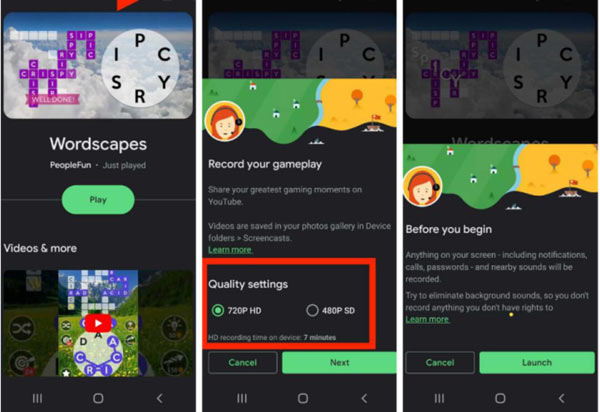
Часть 4. Часто задаваемые вопросы о записи скрининга на Android
- Почему я не могу записывать экран на Android? Первая причина может состоять в том, что Запись с экрана опция появляется в другом месте. Вам нужно будет добавить его в Быстрые настройки панель. Было бы лучше, если бы вы отредактировали панель инструментов до того, как решили эту проблему. И второй причиной может быть то, что ваш телефон не поддерживает встроенный диктофон.
- Как я могу тайно записать экран Android? Зеркало телефона AnyRec это безопасное приложение, которое записывает экраны телефонов на вашем устройстве. Это как эмулятор телефона на компьютере, что позволяет вам захватывать все, что происходит на вашем экране. И он не будет уведомлять других людей о том, что вы записываете, когда используете такие приложения, как Гриндр.
- Как узнать, записывается ли экран моего Android? Во-первых, вы должны ввести история.google.com/история в ваш браузер. Кран Контроль активности в левом меню. И тогда вы можете увидеть Голосовая и аудио активность . Нажав на нее, вы найдете список всех записанных действий.
Заключение
Теперь вы должны знать, как сделать запись экрана на Android, даже с теми, у которых нет встроенного диктофона версии Android. Использование встроенного рекордера — это удобный и простой способ записи экранов. Но если вы хотите записать длинное видео и что-то запрещено инструментом по умолчанию, вы можете использовать AnyRec Phone Mirror для захвата экрана вашего телефона.
Статьи по Теме
- Все решения для создания скриншотов видео на всех рабочих столах
- Какова лучшая настройка OBS Studio для записи на ПК
- 7 лучших HD-рекордеров экрана, которые вы должны попробовать для лучшего качества
- 3 быстрых способа записать видео на ПК без водяных знаков
Источник: www.anyrec.io
Запись Экрана — снимать видео с экрана, XRecorder [Unlocked]
![]()
Если Google Play защита блокирует приложение, в процессе установки нажмите «Подробнее» → «Все равно установить» → «OK».
Возможности мода
Разблокированы все платные возможности.
Простое в использовании
Функциональное, а самое главное простое и дружелюбное приложение, которое может пригодиться абсолютно каждому, будь то в работе, досуге или же для развлечений! Запись Экрана — снимать видео с экрана, XRecorder подарит вам возможность записать оптимизированные ролики прямиком из интерфейса мобильного устройства самым легким и удобным способом. Всего лишь в два клика вы сможете записать видео урок, видео звонок, поделиться инструкцией или же просто записать важные моменты.
Поддержка популярных форматов
Запись Экрана — снимать видео с экрана, XRecorder поддерживает практически все форматы видео, позволяет делать скриншоты во время записи, записывать геймплей любимых игр, а также экспортировать ролики в разрешении от 240р вплоть до 1080р битрейтом 12 Мбит/с и частотой 60 кадров в секунду. Из прочих особенностей можно отметить отсутствие водяного знака и ограничений по времени записи!
Показать текст
Вы можете скачать и установить Запись Экрана — снимать видео с экрана, XRecorder [Unlocked] на компьютер, используя Google Play Games
Источник: androeed.ru
Запись видео с экрана
Запись видео с экрана — приложение для захвата изображения на смартфоне, создания роликов и скриншотов. Программа предусматривает минимальный набор инструментов для редактирования и управления галереей. Приложение Запись видео с экрана для Андроид имеет виджет на рабочий стол, с помощью которого активируются функции одним нажатием.

LIKE — это программа для создания видеороликов и даже целых фильмов на Андроид. Отснятый материал редактируется пользователем
Последняя версия:5.5.2
Андроид:4.4+

VivaVideo — видеоредактор для телефонов и планшетов на Андроид. На сегодняшний день это практически единственный полноценный
Последняя версия:9.9.0
Андроид:5.0+

TikTok — популярное приложение для публикации видеороликов. Пользователи создают развлекательный или образовательный контент,
Последняя версия:29.8.4
Андроид:4.4+

Mobizen Screen Recorder — одно из самых качественных и лучших приложений для записи видео прямо с вашего устройства. С его
Последняя версия:3.9.5.18
Андроид:4.4+
